Salesforce의 잠재 고객 관리 구성
이 문서에서는 Microsoft AppSource 및 Azure Marketplace에서 제품의 판매 잠재 고객을 처리하도록 Salesforce 시스템을 설정하는 방법을 설명합니다.
참고 항목
Azure Marketplace는 국가 필드의 값 목록과 같은 미리 채워진 목록을 지원하지 않습니다. 계속하기 전에 설정된 목록이 없는지 확인합니다. 또는 잠재 고객을 수신하도록 HTTPS 엔드포인트 또는 Azure 테이블을 구성할 수 있습니다.
Salesforce 시스템 설정
Salesforce에 로그인합니다.
웹-잠재 고객 설정으로 이동합니다.
Salesforce 번개 환경을 사용하는 경우:
Salesforce 홈페이지에서 설치 프로그램을 선택합니다.

Setup 페이지에서 Platform Tools>Feature Settings>Marketing>Web-to-Lead로 이동합니다.
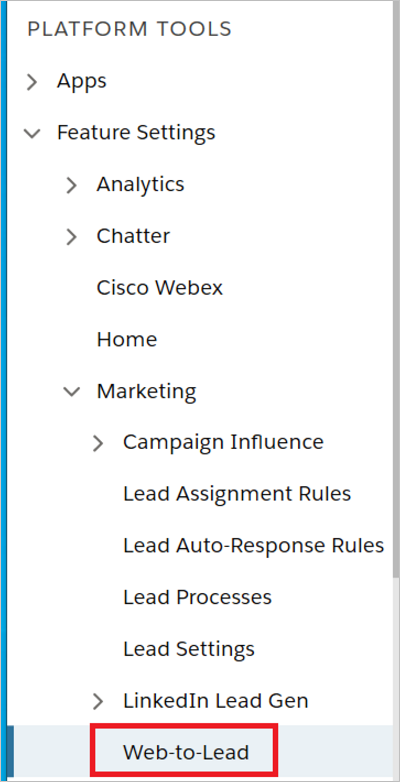
Salesforce 클래식 환경을 사용하는 경우:
Salesforce 홈페이지에서 설치 프로그램을 선택합니다.

설치 페이지에서 잠재 고객 웹-잠재 고객>사용자 지정>빌드>를 선택합니다.
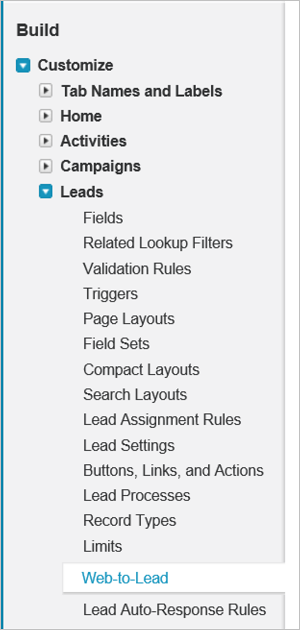
다시 기본 단계는 두 Salesforce 환경 모두에서 동일합니다.
웹-잠재 고객 설정 페이지에서 웹-잠재 고객 양식 만들기 단추를 선택합니다.
Web-to-Lead Setup에서 Create a Web-to-Lead Form을 선택합니다.
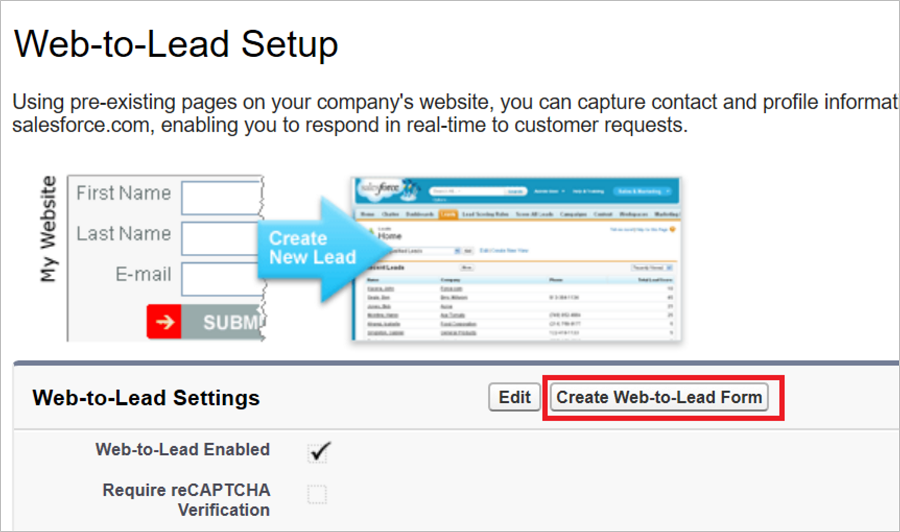
Create a Web-to-Lead Form에서
Include reCAPTCHA in HTML설정을 선택 취소했는지 확인하고 Generate를 선택합니다.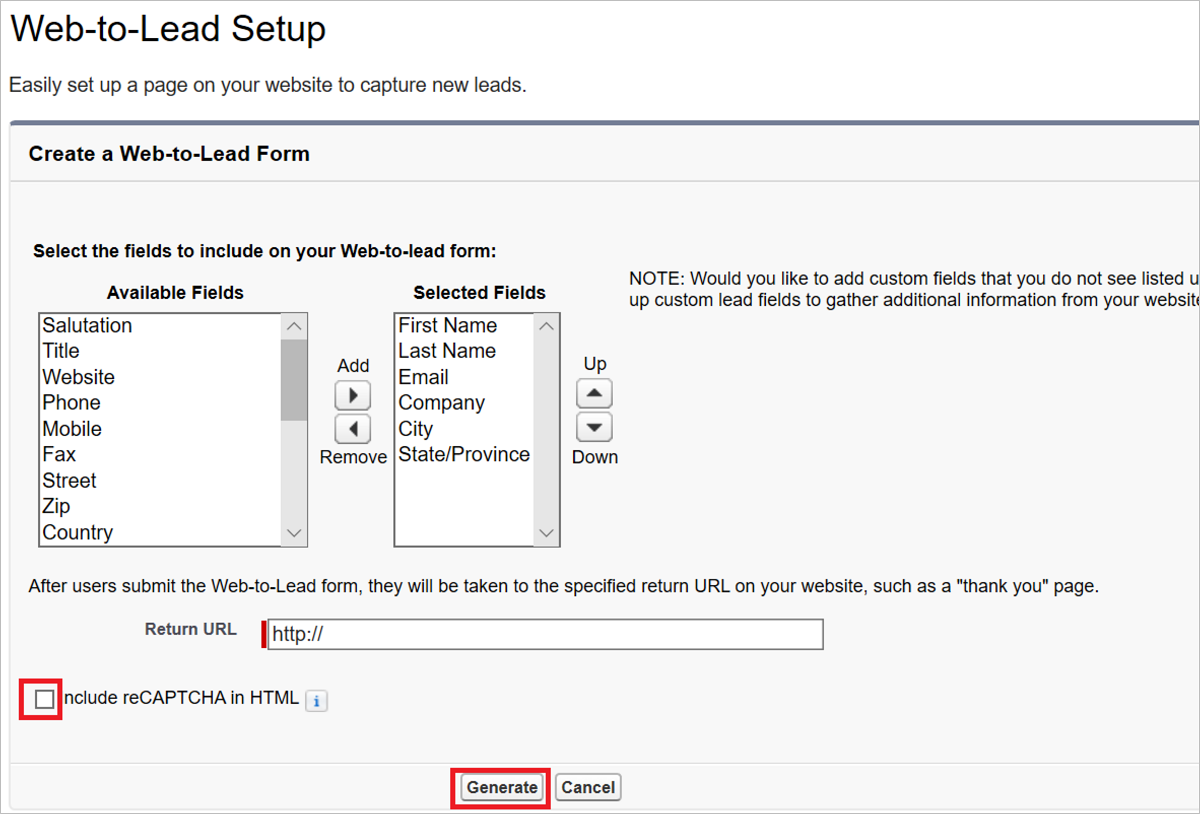
HTML 텍스트가 표시됩니다. 텍스트 "oid"를 검색하고 HTML 텍스트(따옴표 사이에 있는 텍스트만)에서 "oid" 값을 복사하여 저장합니다. 이 값을 게시 포털의 조직 식별자 필드에 붙여넣습니다.
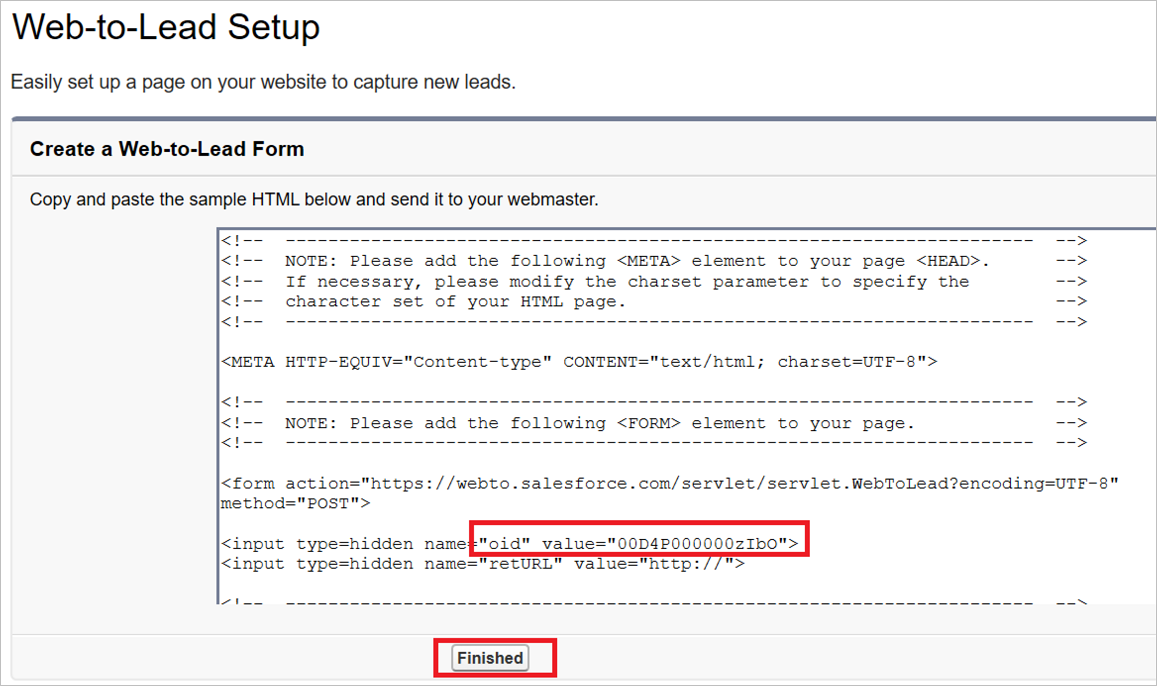
마침을 선택합니다.
Salesforce로 잠재 고객을 보내도록 제품 구성
게시 포털에서 제품에 대해 잠재 고객 관리 정보를 구성할 준비가 되면 다음 단계를 수행합니다.
파트너 센터에 로그인합니다.
제품을 선택하고 제품 설정 탭으로 이동합니다.
잠재 고객 섹션에서 연결을 선택합니다.
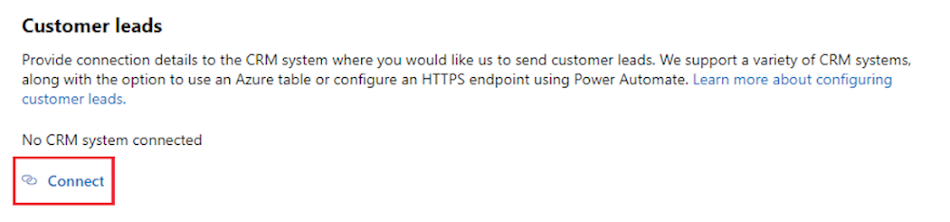
Connection details 팝업 창에서 Lead destination으로 Salesforce를 선택하고 만든 Web-to-Lead Form의
oid값을 Organization identifier 필드에 붙여 넣습니다.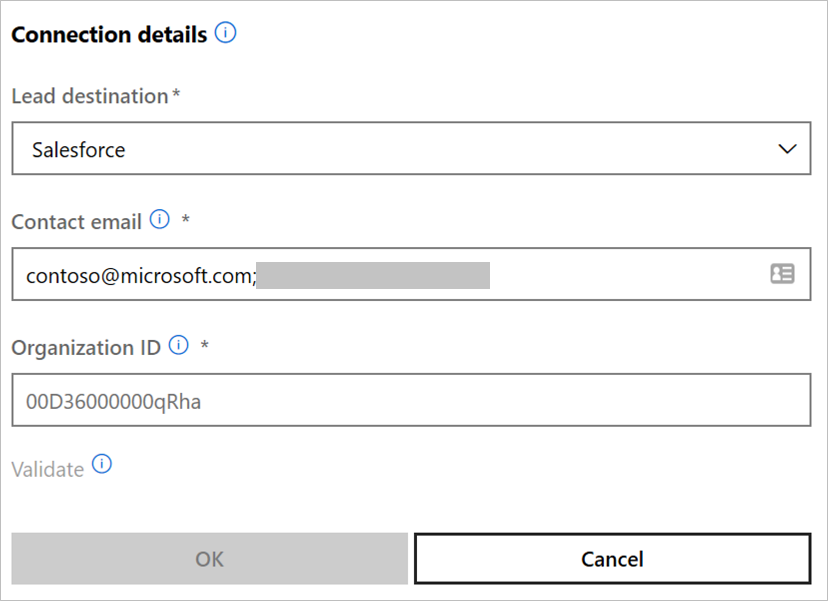
연락처 전자 메일에서 새 잠재 고객 수신 시 메일 알림 받을 회사의 사용자에 대한 전자 메일 주소를 입력합니다. 여러 전자 메일을 세미콜론으로 구분하여 제공할 수 있습니다.
확인을 선택합니다.
잠재 고객 대상에 성공적으로 연결되었는지 확인하려면 유효성 검사를 선택합니다. 성공하면 잠재 고객 대상에 테스트 리드가 있습니다.
참고 항목
제품에 대한 잠재 고객을 받으려면 먼저 나머지 제품 구성을 끝내고 게시해야 합니다.
피드백
출시 예정: 2024년 내내 콘텐츠에 대한 피드백 메커니즘으로 GitHub 문제를 단계적으로 폐지하고 이를 새로운 피드백 시스템으로 바꿀 예정입니다. 자세한 내용은 다음을 참조하세요. https://aka.ms/ContentUserFeedback
다음에 대한 사용자 의견 제출 및 보기
